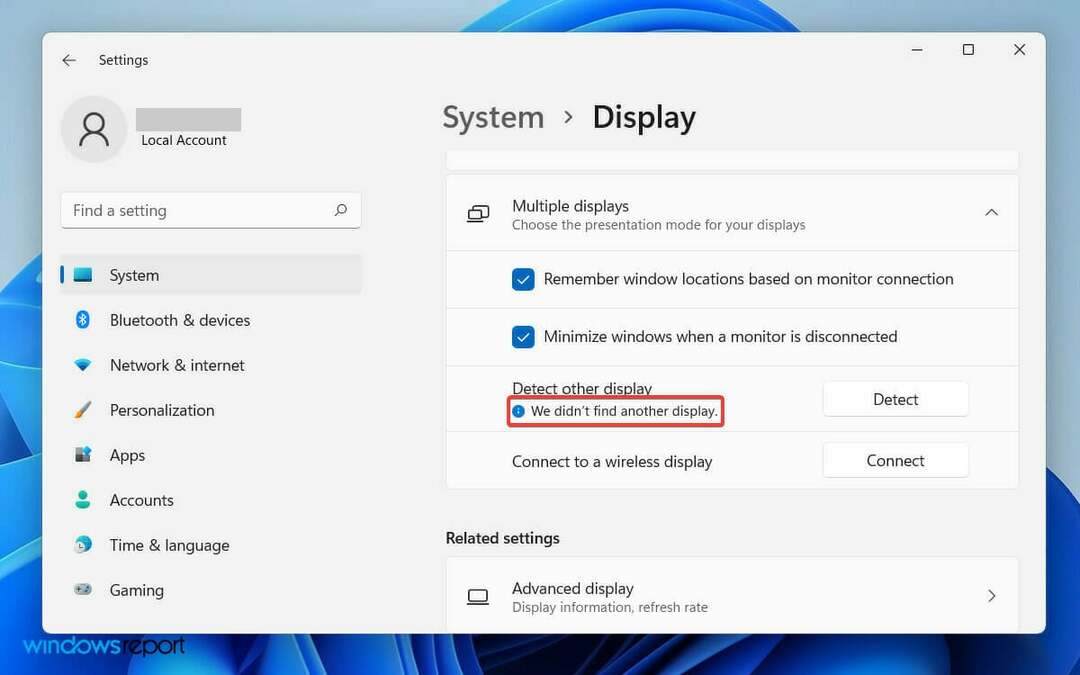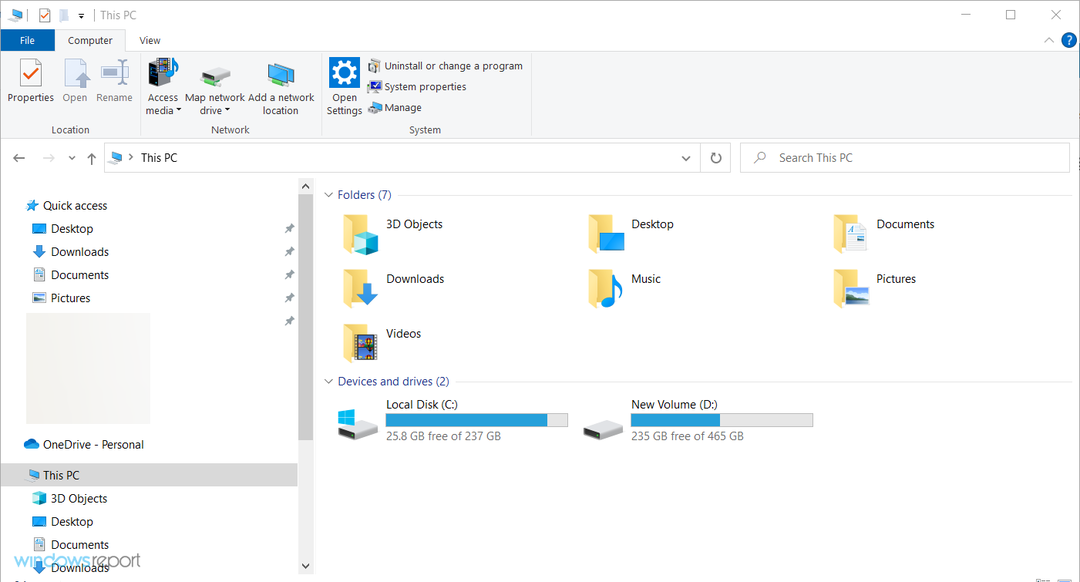Vous pouvez utiliser des commandes via PowerShell ou CMD pour réinitialiser TCP/IP
- TCP/IP (Transmission Control Protocol/Internet Protocol) sur Windows 11 traite du processus d'interconnexion entre les périphériques réseau sur Internet.
- La réinitialisation de la pile TCP/IP réécrit le registre et réinitialise le protocole Internet de votre ordinateur par défaut.
- Vous pouvez réinitialiser la pile TCP/IP sur Windows 11 via l'invite de commande et PowerShell.
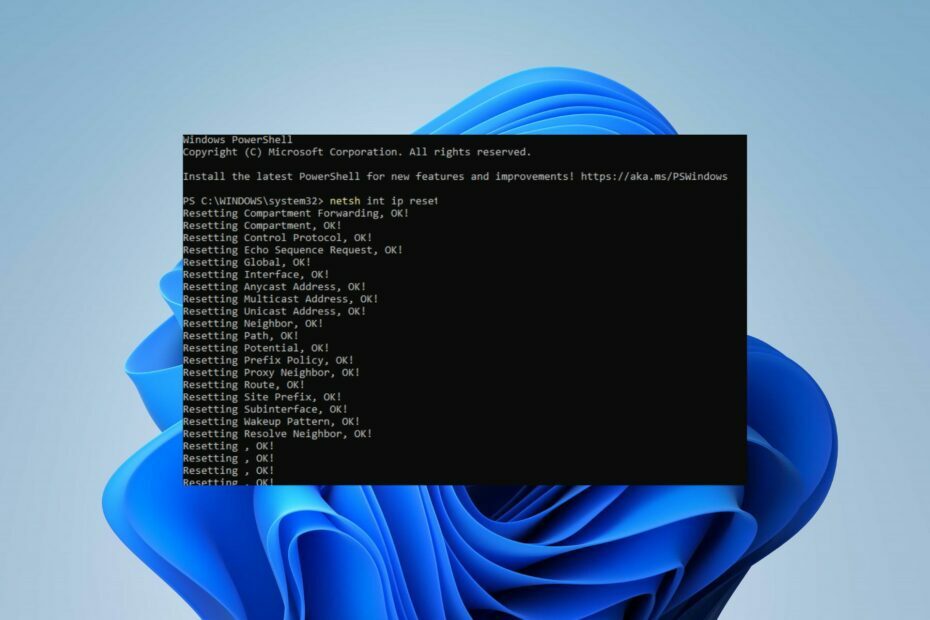
XINSTALLER EN CLIQUANT SUR LE FICHIER DE TÉLÉCHARGEMENT
- Téléchargez et installez Fortect sur votre PC.
- Lancez l'outil et Lancer la numérisation pour trouver les fichiers endommagés à l'origine des problèmes.
- Faites un clic droit sur Commencer la réparation pour résoudre les problèmes affectant la sécurité et les performances de votre ordinateur.
- Fortect a été téléchargé par 0 lecteurs ce mois-ci.
De nombreux protocoles et services sont responsables de la communication entre votre ordinateur et d'autres destinations ou appareils sur Internet. Le TCP/IP (Transmission Control Protocol/Internet Protocol) est l'un des éléments essentiels.
Cependant, il peut être corrompu ou rencontrer d'autres problèmes de réseau, ce qui vous oblige à réinitialiser la pile TCP/IP sous Windows 11.
Que signifie Réinitialiser la pile TCP/IP ?
TCP/IP (Transmission Control Protocol/Internet Protocol) est une suite de protocoles de communication qui contrôle la manière dont les informations numériques sont divisées en paquets. Il est responsable de l'interconnexion des périphériques réseau sur Internet. En outre, il garantit que les paquets sont correctement acheminés entre votre ordinateur et ses destinations.
De plus, la Stack héberge ces protocoles TCP/IP. La pile TCP/IP traite les données à travers des couches et définit l'interconnexion entre Internet et d'autres fonctions de réseaux.
Parfois, vous pouvez rencontrer des problèmes avec la connexion réseau sur votre PC. Par conséquent, la réinitialisation de la pile TCP/IP refactorisera la configuration réseau sur votre PC. En outre, il réinitialise le protocole Internet de votre ordinateur par défaut et résout les problèmes de réseau sous Windows 11.
Comment puis-je réinitialiser la pile TCP/IP sur Windows 11 ?
1. Utiliser Windows PowerShell
- Faites un clic gauche sur le Commencer bouton, tapez powershell, et cliquez Exécuter en tant qu'administrateur.
- Cliquez sur Oui sur le Contrôle de compte d'utilisateur rapide.
- Ensuite, copiez et collez les lignes suivantes et appuyez sur Entrer:
netsh int ip réinitialiser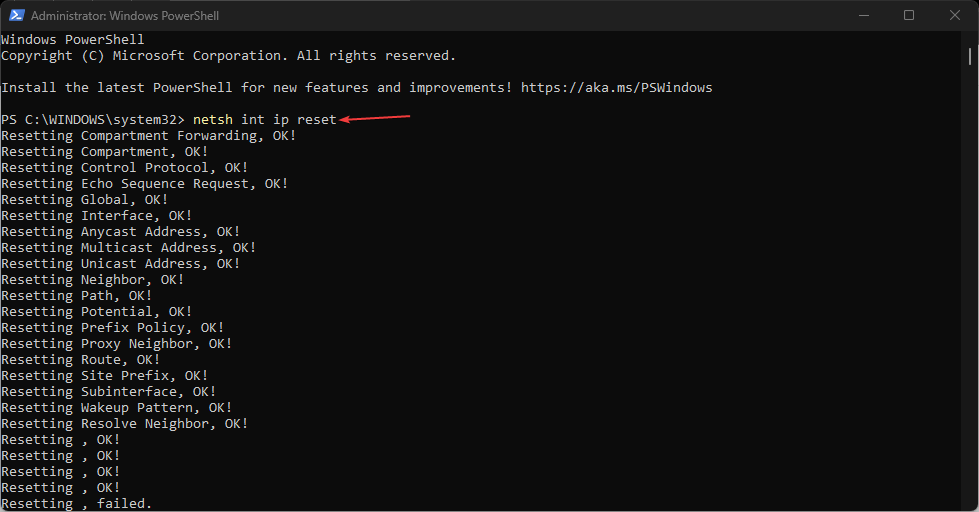
- Si vous utilisez IPv4, tapez la commande suivante et appuyez sur la touche Entrer clé:
RÉINITIALISATION NETSH INT IPV4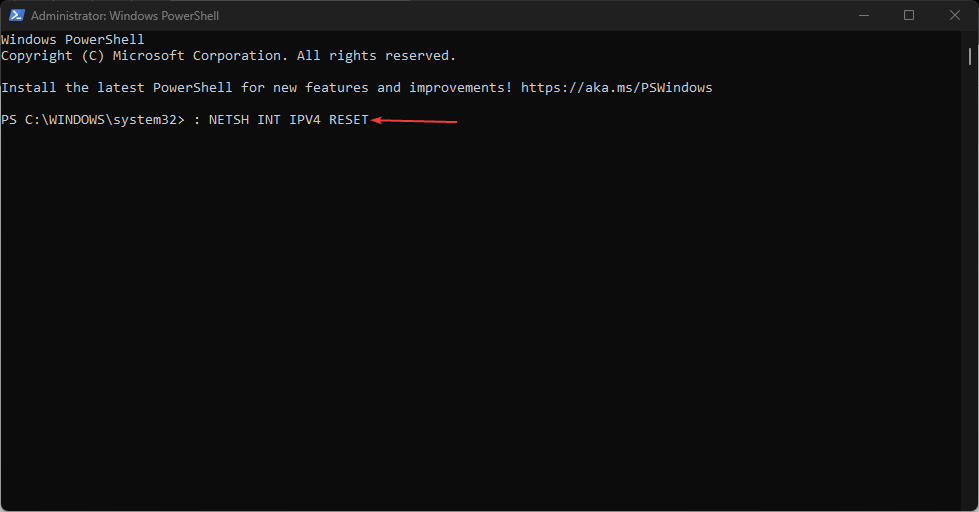
- Pour IPv6 utilisateurs, tapez cette commande et appuyez sur la touche Entrer clé:
RÉINITIALISATION NETSH INT IPV6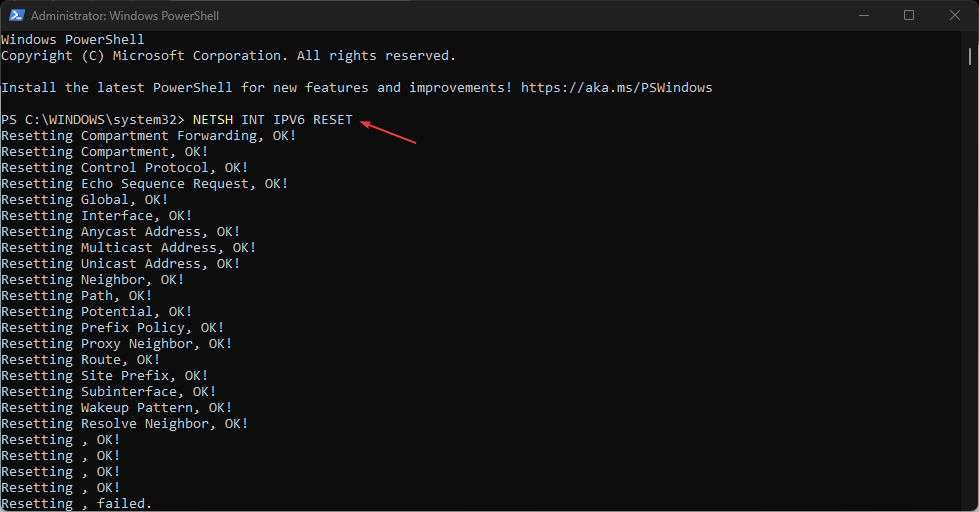
- Si la commande s'exécute avec succès, vous devriez voir un résultat répété sur votre écran disant Réinitialisation, d'accord !
- Ensuite, redémarrez votre ordinateur pour synchroniser le processus de réinitialisation avec vos paramètres réseau.
Les étapes ci-dessus réinitialiseront les piles TCP/IP sur votre PC.
- Code d'erreur 0x87d01107: comment résoudre ce problème SCCM
- 0x800CCE05 Erreur inconnue d'Outlook: 4 façons de la corriger
- Comment réparer l'erreur d'installation de l'imprimante 0x00000057
2. Réinitialiser la pile TCP/IP via l'invite de commande
- Faites un clic gauche sur le Commencer bouton, tapez invite de commande, et cliquez sur le Exécuter en tant qu'administrateur option.
- Cliquez sur Oui sur le Contrôle de compte d'utilisateur rapide.
- Ensuite, tapez les commandes suivantes et appuyez sur Entrer:
CD\netsh int ip réinitialiser c:\resetlog.txt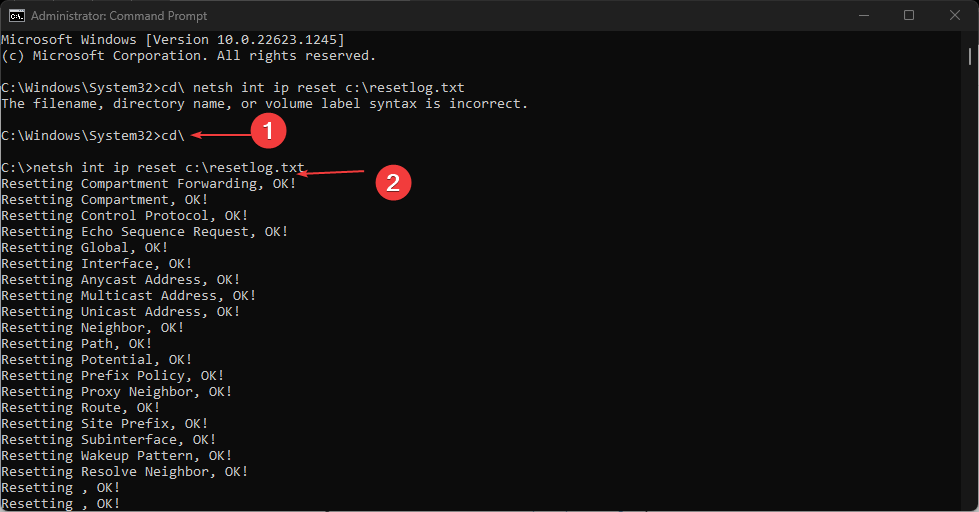
- Si vous utilisez IPv4, tapez la commande suivante et appuyez sur la touche Entrer clé:
RÉINITIALISATION NETSH INT IPV4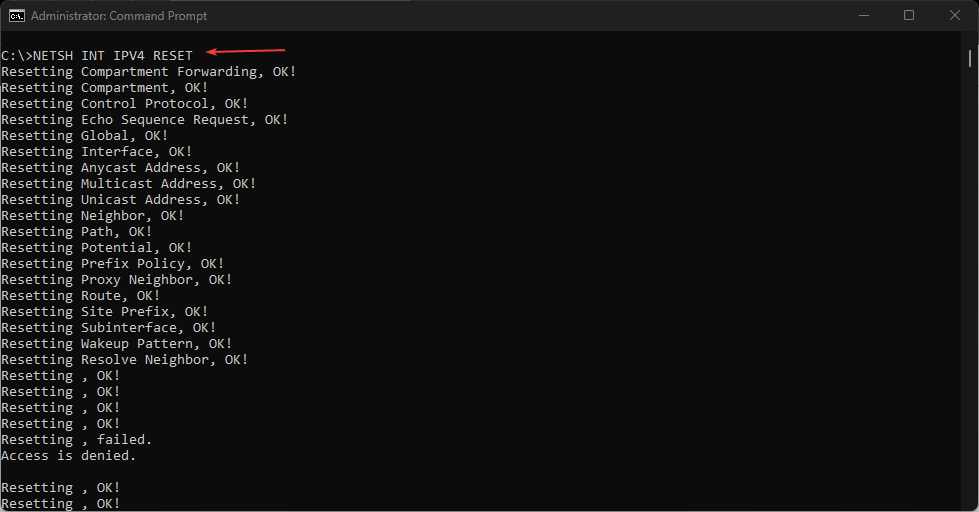
- Utilisateurs IPv6, saisissez cette commande et appuyez sur la touche Entrer clé:
RÉINITIALISATION NETSH INT IPV6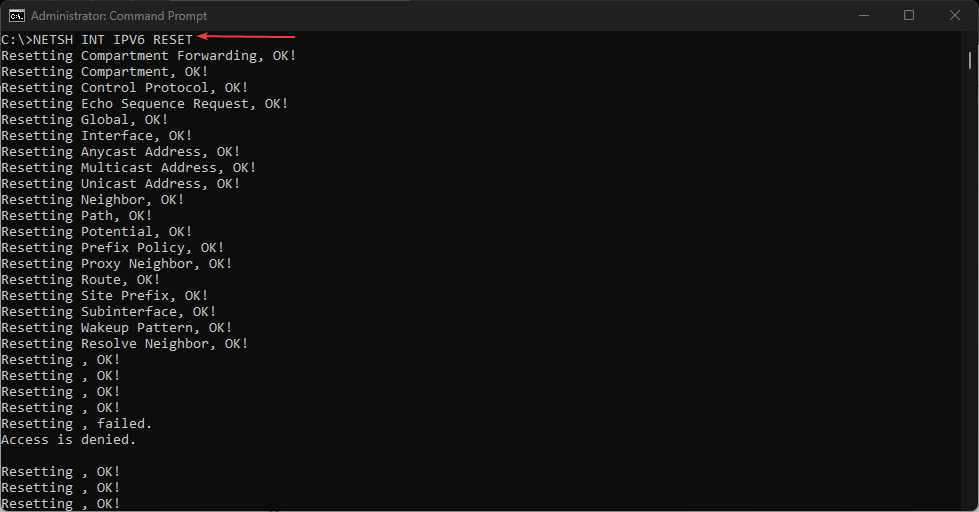
- Fermez l'invite de commande et redémarrez votre PC.
Consultez notre guide sur que faire si l'invite de commande continue de planter sur votre PC.
Nos lecteurs pourraient être intéressés par comment réparer l'Ethernet n'a pas d'erreur de configuration IP valide sur Windows 11.
Alternativement, vous pouvez consulter méthodes pour changer l'adresse IP d'un contrôleur de domaine sur Windows 11.
En outre, nous avons un guide détaillé sur Internet lent sur un ordinateur mais rapide sur un autre et comment y remédier.
En conclusion, ce guide devrait vous aider à réinitialiser facilement la pile TCP/IP sur Windows 11. Si vous avez d'autres questions ou suggestions concernant ce guide, veuillez les laisser dans la section des commentaires.
Vous rencontrez toujours des problèmes ?
SPONSORISÉ
Si les suggestions ci-dessus n'ont pas résolu votre problème, votre ordinateur peut rencontrer des problèmes Windows plus graves. Nous vous suggérons de choisir une solution tout-en-un comme Fortifier pour résoudre efficacement les problèmes. Après l'installation, cliquez simplement sur le Afficher et corriger bouton puis appuyez sur Lancer la réparation.